使用rem单位配合媒体查询控制不同设备字体大小:先设置html的font-size作为基准(如16px),再让所有文本元素使用rem(如h1{font-size:2.5rem});2. 通过媒体查询在不同断点调整html的font-size(如max-width:768px时设为14px),实现全局字体按比例缩放;3. rem优于px(固定不灵活)和em(嵌套易失控),因它始终基于根元素,维护简单且可预测;4. 进阶技巧包括移动优先策略、css变量管理基准值、clamp()实现流体字体平滑过渡;5. rem还可用于padding/margin/width等属性,构建统一响应式布局体系,仅在需固定尺寸时用px。

CSS如何控制不同设备的字体大小,核心在于利用rem单位与媒体查询的巧妙结合。这套组合拳能让你的网页字体在不同屏幕尺寸下,既能保持良好的可读性,又能实现优雅的自适应缩放,是目前我个人认为最灵活且易于维护的解决方案。它不像px那样死板,也不会像em那样容易“失控”,简直是为响应式设计而生。
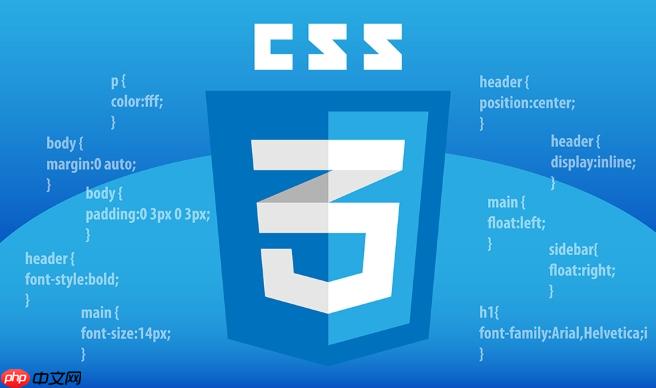
要实现字体大小的响应式控制,我们主要做两件事:
html)的基准字体大小: 这是所有rem单位的参照点。具体来说,你可以这样做:
立即学习“前端免费学习笔记(深入)”;

首先,在你的CSS文件开头,给html元素设置一个默认的font-size。这个值通常是桌面端的基准,比如16px。
/* 默认基准字体大小,适用于大屏幕或作为移动优先的起点 */
html {
font-size: 16px;
}接着,页面上所有需要响应式变化的文本元素,都使用rem作为字体单位。例如,一个标题或段落:

h1 {
font-size: 2.5rem; /* 2.5 * 16px = 40px */
}
p {
font-size: 1rem; /* 1 * 16px = 16px */
line-height: 1.6rem;
}
/* 任何其他文本元素都可以用rem */
.button-text {
font-size: 0.875rem; /* 0.875 * 16px = 14px */
}然后,就是媒体查询登场的时候了。根据你设定的断点(比如平板和手机),在这些断点下重新定义html的font-size。
/* 针对平板设备,当屏幕宽度小于或等于768px时 */
@media (max-width: 768px) {
html {
font-size: 14px; /* 基准字体缩小到14px */
}
}
/* 针对手机设备,当屏幕宽度小于或等于480px时 */
@media (max-width: 480px) {
html {
font-size: 12px; /* 基准字体进一步缩小到12px */
}
}这样一来,当屏幕宽度变化时,html的font-size会随之改变,所有使用rem的元素字体大小都会按比例自动调整。你不需要去逐个修改h1、p等的字体大小,维护起来简直不要太省心。我个人觉得这种方式,把复杂性集中在了一个点上,管理起来非常清晰。
rem是响应式字体设计的首选单位?它比em或px好在哪里?说实话,刚开始接触响应式设计的时候,我也在px、em和rem之间纠结过。但经过一些项目实践,我发现rem确实是目前最稳妥、最舒服的选择。
px(像素)单位的缺点很明显,它是固定尺寸的。你在桌面端看着挺好的16px字体,到了手机上可能就显得太小,或者在一些高DPI屏幕上显示效果不理想(虽然现代浏览器会做一些缩放,但控制力还是有限)。它最大的问题是缺乏弹性,无法根据设备特性自适应调整,如果你想让字体大小随屏幕变化,就得写大量的媒体查询来针对每个元素调整px值,那工作量和维护成本简直是噩梦。
em单位呢,比px进步了一些,它是相对于父元素的font-size。听起来很灵活,对吧?但实际用起来,你会发现它是个“坑”。举个例子,如果你有一个嵌套很深的列表:div > ul > li > a,每个层级都用em来设置字体,那么a标签的最终字体大小会是层层计算累积的结果。稍微改动一下父元素的字体,下面的所有子元素可能都会跟着“跑偏”,导致字体大小变得难以预测和控制。这种级联累积的特性,让em在复杂的布局中变得非常难以管理和调试。我曾经就被em坑过,调试半天发现是某个父级的font-size悄悄变了。
而rem(root em)就完美解决了em的这个痛点。它的参照物永远是根元素html的font-size。这意味着无论你的元素嵌套多深,1rem永远等于html设置的那个基准值。这种单一的参照体系带来了极高的可预测性和稳定性。你只需要在html元素上调整font-size,整个页面所有使用rem的字体都会同步、按比例地放大或缩小,简直是响应式字体设计的“救星”。在我看来,rem的出现,才真正让前端开发者从字体大小的泥潭里解脱出来。
在实际开发中,我们不会只针对手机和桌面两个断点,通常会根据设计稿或用户体验需求,设置多个断点来更精细地控制字体大小。高效地使用媒体查询,并结合一些小技巧,能让你的工作事半功倍。
关于断点的选择,我一般不会死板地遵循设备尺寸(比如iPad是768px),更倾向于根据内容的可读性来设置。比如,当内容在某个宽度下开始显得拥挤,或者行长过长影响阅读时,那就是一个好的断点。常见的断点范围通常是:小屏手机(320px-480px),中等屏幕(480px-768px),平板(768px-1024px),以及桌面(1024px以上)。
在媒体查询的写法上,我个人比较推崇“移动优先”(Mobile First)的策略。这意味着你首先为最小的屏幕(比如手机)编写基础样式,然后通过min-width的媒体查询,逐步为更大的屏幕添加或覆盖样式。
/* 移动优先:默认字体大小适用于最小屏幕 */
html {
font-size: 14px;
}
/* 当屏幕宽度大于等于768px时(平板及以上) */
@media (min-width: 768px) {
html {
font-size: 16px;
}
}
/* 当屏幕宽度大于等于1024px时(桌面及以上) */
@media (min-width: 1024px) {
html {
font-size: 18px;
}
}这种方式的好处是,从简单到复杂,层层递进,逻辑清晰。而且,移动设备通常资源有限,先加载最基础的样式能提升性能。
这里有一些实用技巧可以进一步优化:
使用CSS变量(Custom Properties): 结合CSS变量,你可以更优雅地管理基准字体大小。
:root { /* 或者直接在 html 元素上定义 */
--base-font-size: 16px; /* 默认基准 */
}
html {
font-size: var(--base-font-size);
}
@media (max-width: 768px) {
:root {
--base-font-size: 14px; /* 覆盖基准 */
}
}
@media (max-width: 480px) {
:root {
--base-font-size: 12px;
}
}
h1 { font-size: 2.5rem; } /* 依然使用 rem */这样,你只需要在:root(或html)中调整--base-font-size变量,所有使用rem的元素都会跟着变,同时媒体查询也变得更简洁。
流体排版(Fluid Typography)与clamp()函数: 如果你想要字体大小在不同断点之间平滑过渡,而不是跳跃式变化,clamp()函数是个非常强大的工具。它允许你设置一个最小值、一个首选值和一个最大值。
html {
/* 字体大小在 1rem (16px) 和 1.25rem (20px) 之间变化,
首选值是 0.8rem + 1vw (视口宽度百分比)。
这意味着在小屏幕时接近 1rem,大屏幕时接近 1.25rem,
中间会根据视口宽度平滑缩放。 */
font-size: clamp(1rem, 0.8rem + 1vw, 1.25rem);
}使用clamp()可以显著减少媒体查询的数量,让字体在不同视口宽度下呈现出更自然的缩放效果。不过,clamp()的计算表达式需要一些练习才能掌握,但一旦掌握,它能让你的响应式字体设计达到一个新高度。我个人觉得这是未来响应式设计的一个重要趋势。
在实践中,我遇到过一些“坑”,比如初始的html字体设得太小,导致在移动端看起来非常拥挤;或者断点设置不合理,导致某个区间字体突然变得过大或过小。解决这些问题的方法无他,就是多在不同设备上测试,不断调整,直到达到最佳的用户体验。
rem单位还能用于哪些响应式布局场景?有哪些最佳实践?rem单位的强大之处远不止控制字体大小。既然它能提供一个统一的、可伸缩的基准,那为什么不把它应用到其他需要响应式调整的CSS属性上呢?事实证明,rem在构建整体响应式布局方面同样表现出色。
rem可以广泛应用于:
间距(padding, margin): 将内边距和外边距也设置为rem单位,可以确保它们与文本内容保持协调的比例。当字体大小因屏幕尺寸变化而调整时,间距也会随之缩放,避免出现文字变小但间距依然很大的尴尬情况。
.card {
padding: 1.5rem; /* 内部留白 */
margin-bottom: 2rem; /* 卡片之间的间距 */
}
.section-title {
margin-bottom: 1rem; /* 标题下方的间距 */
}宽度/高度(width, height): 对于一些与文本内容强相关的组件,或者需要保持一定比例的元素,使用rem可以确保它们在不同屏幕尺寸下也能保持视觉平衡。比如图标的大小,或者按钮的最小宽度。
.icon-wrapper {
width: 2.5rem;
height: 2.5rem;
line-height: 2.5rem; /* 垂直居中图标 */
}
.button {
min-width: 8rem;
height: 3rem;
}边框(border-width, border-radius): 虽然1px的边框通常还是用px,但如果你需要边框宽度也随页面缩放,或者圆角需要与整体比例协调,rem也是个不错的选择。
.avatar {
border-radius: 50%;
border: 0.125rem solid #eee; /* 2px边框 */
}网格布局(Grid Gap): 在CSS Grid布局中,gap属性也可以使用rem来定义,让网格单元之间的间距也能响应式调整。
.image-gallery {
display: grid;
grid-template-columns: repeat(auto-fit, minmax(10rem, 1fr));
gap: 1.5rem; /* 网格间距 */
}最佳实践:
全局统一的尺寸系统: 尽可能地让你的设计系统围绕rem来构建。这意味着大部分的尺寸、间距、字体大小都以rem为单位。这样,当你通过媒体查询调整html的font-size时,整个页面的视觉比例都能保持一致地缩放,极大地简化了响应式布局的实现。
px的合理使用场景: 尽管rem很强大,但px并非一无是处。有些地方,px依然是最佳选择:
px固定它们是合理的。rem计算下来小于这个值,浏览器可能会强制将其放大到最小允许值,这可能导致一些意外的布局问题。所以在设计时要考虑到这一点。结合设计系统: 在一个成熟的设计系统中,通常会定义好一套基于rem的尺寸规范,包括字体层级、间距等级等。前端开发者只需要按照这些规范来使用rem,就能保证页面的统一性和响应性。
我个人在项目里,现在基本上都是rem打底,只有极少数地方会用px来处理一些非常细节的、不需要响应式变化的元素。一开始可能需要一点时间去适应rem的计算方式,但一旦习惯了,你会发现它让响应式开发变得异常轻松。至于html的基准font-size,我以前喜欢设成62.5%(这样1rem就是10px,方便心算),但后来发现这可能会干扰用户在浏览器设置中调整默认字体大小的行为。所以现在我更倾向于直接用16px作为基准,或者根据设计稿来定,让1rem直接对应设计稿的某个基础单位。虽然计算时可能需要多乘除一下,但这样更健壮,也更符合Web标准。
以上就是CSS如何控制不同设备的字体大小 CSS rem与媒体查询搭配实战的详细内容,更多请关注php中文网其它相关文章!

每个人都需要一台速度更快、更稳定的 PC。随着时间的推移,垃圾文件、旧注册表数据和不必要的后台进程会占用资源并降低性能。幸运的是,许多工具可以让 Windows 保持平稳运行。

Copyright 2014-2025 https://www.php.cn/ All Rights Reserved | php.cn | 湘ICP备2023035733号